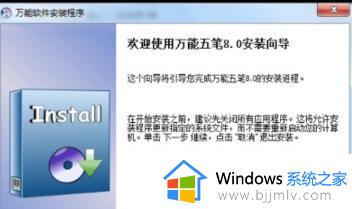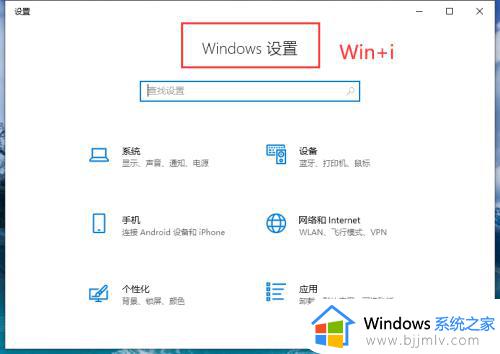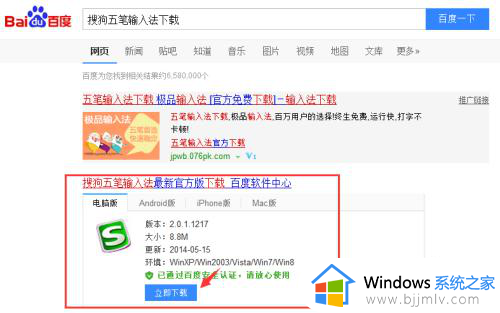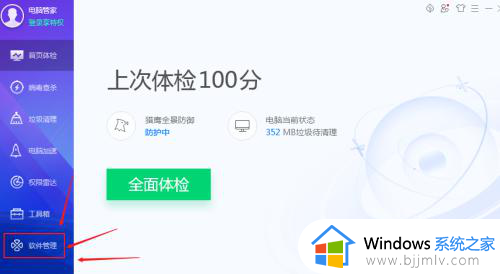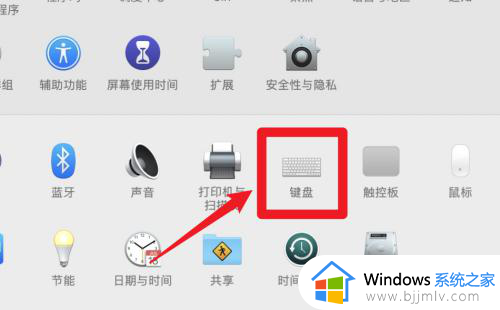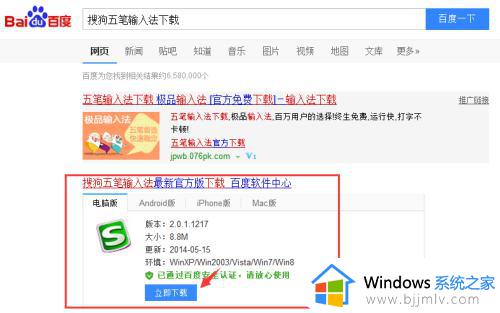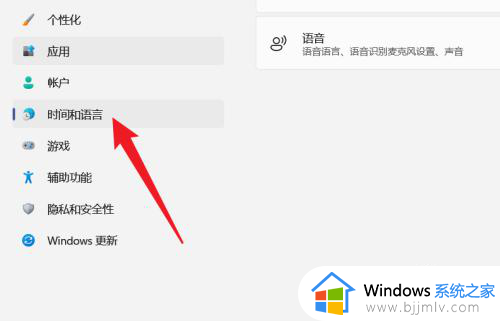电脑五笔输入法怎么调出来 电脑里的五笔输入法在哪里找
更新时间:2024-05-08 09:25:00作者:runxin
虽然电脑安装的微软系统自带有中英文输入法工具,但是有些用户因为不懂得中文拼音的输入方式,因此就想要在电脑里安装五笔输入法工具,其实在微软系统中依旧自带有五笔输入法功能来满足用户需求,那么电脑里的五笔输入法在哪里找呢?下面小编就来教大家电脑五笔输入法怎么调出来所有内容。
具体方法如下:
1.点击win10操作系统上的开始菜单图标,在弹出的菜单中,点击设置。
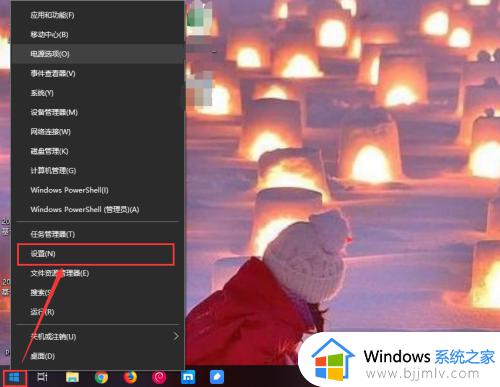
2.弹出设置窗口,向下拖动滚动条。找到时间和语言,点击时间和语言,时间和语言中可以设置输入法。
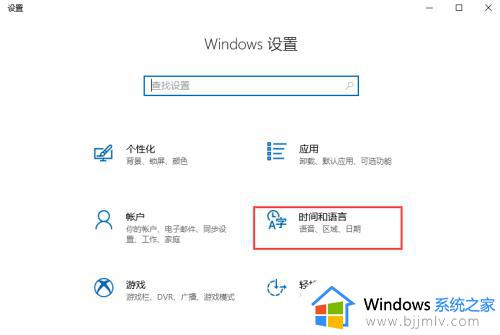
3.进入时间和语言选项后,在左侧区域点击区域和语言。
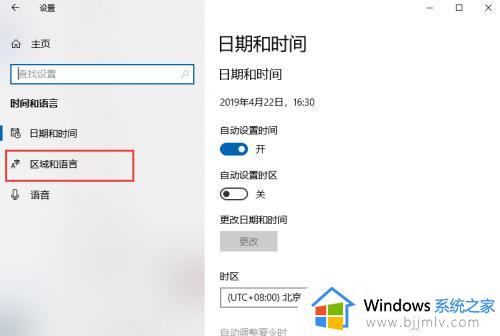
4.在区域和语言的右侧编辑页面中,向下拖动滚动条,点击找到的中文,再点击下面出现的选项按钮。
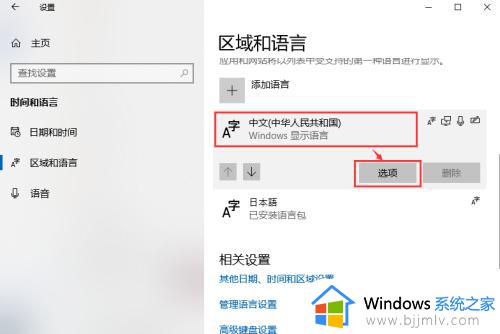
5.在中文窗口中的键盘配置下,点击添加键盘的加号图标,在弹出的菜单中选择微软五笔输入法。
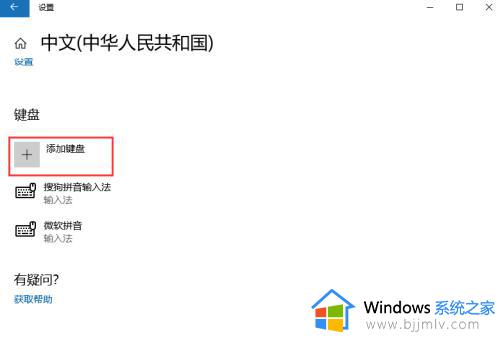
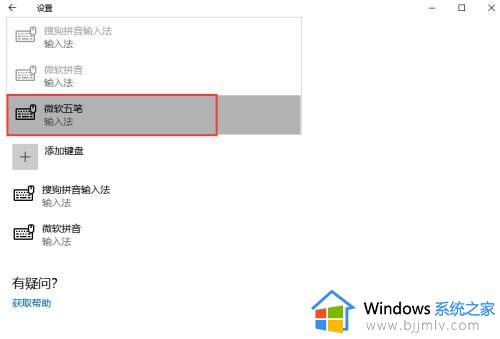
6.添加完成后,点击桌面的右下角输入法位置,选择微软五笔,就可以使用五笔输入法了。
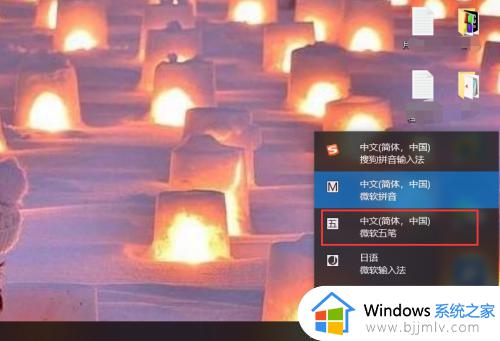
上述就是小编带来的电脑五笔输入法怎么调出来所有内容了,还有不清楚的用户就可以参考一下小编的步骤进行操作,希望本文能够对大家有所帮助。